Le contrôle demandé n'est pas valide NET HELPMSG 2191 : 2 correctifs simples
Dans la suite de protocoles TCP/IP, Domain Name System est l'un des protocoles qui fournissent des services de résolution de noms pour le mappage du nom d'ordinateur à l'adresse IP. Cependant, il arrive parfois qu'il fonctionne mal, entraînant des erreurs telles que Le contrôle demandé n'est pas valide pour ce service NET HELPMSG 2191.
Les clients et serveurs DNS travaillent ensemble pour fournir des services de résolution de noms de mappage de nom d'ordinateur à adresse IP aux ordinateurs et aux utilisateurs.
Après l'installation de Windows, le service client est activé par défaut pour les versions client et serveur du système d'exploitation.
Une fois que vous avez spécifié l'adresse IP du serveur dans votre configuration réseau TCP/IP, le client DNS interroge le serveur pour découvrir les contrôleurs de domaine et résoudre les noms d'ordinateurs en adresses IP.
Ce n'est qu'une fois que le serveur a répondu à la requête du client et fourni l'adresse IP du contrôleur de domaine que la communication entre le client et le contrôleur de domaine peut commencer et le processus d'authentification peut commencer.
Suivez-nous car nous vous montrerons comment activer DNS sur Windows 11, puis passez à la liste des solutions pour que le contrôle demandé ne fonctionne pas pour ce service NET HELPMSG 2191.
Comment activer le DNS sur Windows 11 ?
- Ouvrez le Panneau de configuration et accédez à Réseau et Internet pour trouver les paramètres que nous devons ajuster.

- Accédez au Centre Réseau et partage.

- Cliquez sur l'option Modifier les paramètres de l'adaptateur pour sélectionner le réseau que vous souhaitez modifier.

- Faites un clic droit sur le réseau sur lequel vous souhaitez activer le DNS et sélectionnez Propriétés.

- Accédez à l'onglet Réseau, sélectionnez IPv4 et cliquez sur Propriétés. IPv4 est l'abréviation de Internet Protocol version 4. C'est la technologie sous-jacente qui nous permet de connecter des appareils à Internet et de partager des informations avec eux.

-
Sélectionnez le bouton radio à côté de Utiliser les adresses de serveur DNS suivantes et entrez vos serveurs préférés et de sauvegarde. Tout appareil connecté à Internet se voit attribuer une adresse IP numérique unique, telle que 99.48.

Certains des meilleurs serveurs DNS tiers sont Google Public DNS (8.8.8.8 et 8.8.4.4), Cloudflare (1.1.1.1 et 1.0.0.1) et OpenDNS (208.67.222.123 et 208.67.220.123). Chacun de ces fournisseurs de services possède une adresse DNS principale et secondaire qui peut être utilisée pour les connexions.
Parce qu’il est facile à retenir, le DNS public de Google est l’une des adresses les plus utilisées sur Internet.
Le fait que Google enregistre les adresses IP qui accèdent à ses serveurs pendant un à deux jours est important car cela peut être utilisé à des fins de diagnostic et de dépannage.
Il peut également y avoir des journaux persistants, mais Google affirme ne stocker aucune information personnelle identifiable dans ses journaux. Par conséquent, si vous tenez à votre vie privée, vous souhaiterez peut-être envisager d’utiliser une adresse DNS différente.
Que dois-je faire si j'obtiens l'erreur NET HELPMSG 2191 ?
1. Redémarrez DNS
- Ouvrez la fonction de recherche Windows et entrez services. Cliquez sur le premier résultat pour ouvrir l'application de service.

- Ici, faites défiler vers le bas jusqu'à ce que vous rencontriez Client DNS et faites un clic droit dessus pour sélectionner Propriétés.

- Cliquez sur le bouton Stop puis cliquez sur le bouton Démarrer. Toutefois, si le bouton apparaît gris, passez à la deuxième solution.

Vous pouvez utiliser les services Microsoft (anciennement NT Services, disponibles sur les plates-formes Windows) pour créer des applications exécutables de longue durée qui s'exécutent dans leur propre session.
Ces services peuvent démarrer automatiquement au démarrage de l'ordinateur, peuvent être mis en pause et redémarrés et n'affichent aucune interface utilisateur graphique.
Il est important de noter que puisque vider le cache DNS supprimera toutes les entrées, cela supprimera également tous les enregistrements invalides, ce qui obligera votre ordinateur à repeupler ces adresses la prochaine fois que vous tenterez d'accéder à ces sites Web.
Ces nouvelles adresses proviennent des serveurs DNS configurés pour votre réseau.
2. Utilisez l'éditeur de registre
- pour ouvrir la fonction de recherche Windows et saisissez regedit dans la barre de recherche. Sélectionnez le premier résultat pour ouvrir l'éditeur de registre.

- Ici, entrez l'emplacement suivant et appuyez sur Entrée :
<code><strong>ComputerHKEY_LOCAL_MACHINESYSTEMCurrentControlSetServicesDNSCacheParameters</strong>ComputerHKEY_LOCAL_MACHINESYSTEMCurrentControlSetServicesDNSCacheParameters
-
Cliquez avec le bouton droit sur l'espace vide et créez un nouveau DWORD
 ou QWORD selon votre système. DWORD, abréviation de Double Word, est une définition de type de données disponible uniquement sous Windows.
ou QWORD selon votre système. DWORD, abréviation de Double Word, est une définition de type de données disponible uniquement sous Windows. -
Nommez-le MaxCacheTtl et double-cliquez dessus pour définir la valeur sur Décimal et 86400
 .
. -
Répétez les mêmes étapes et créez un nouveau DWORD/QWORD nommé
 MaxNegativeCacheTtl. Fixez sa valeur à 5. De cette façon, le cache DNS sera réinitialisé toutes les quelques heures.
MaxNegativeCacheTtl. Fixez sa valeur à 5. De cette façon, le cache DNS sera réinitialisé toutes les quelques heures.
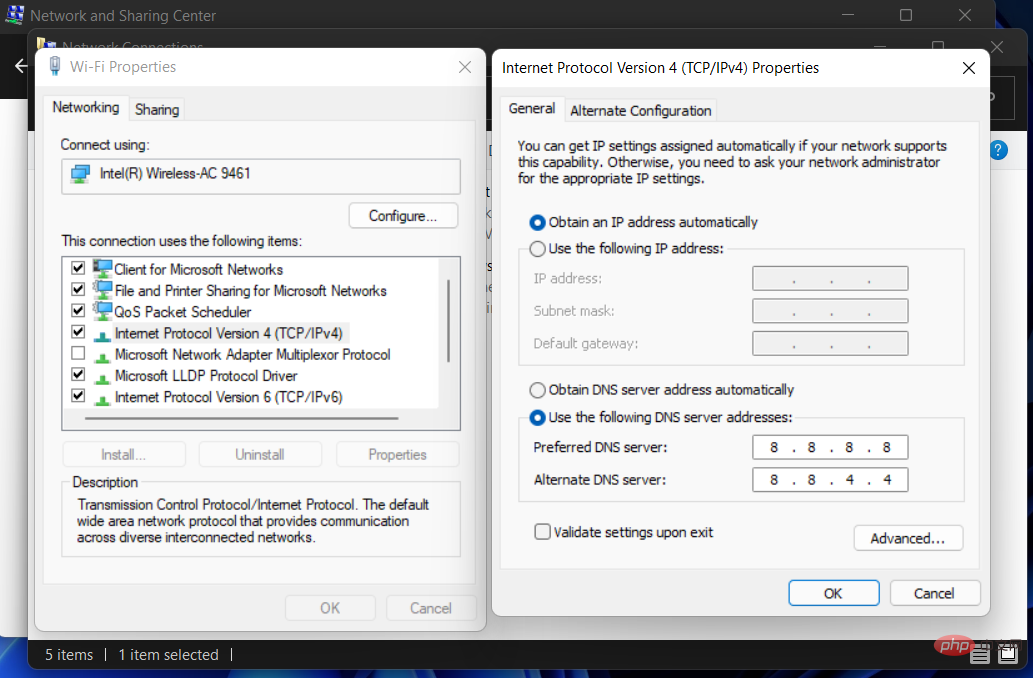
Ce qui précède est le contenu détaillé de. pour plus d'informations, suivez d'autres articles connexes sur le site Web de PHP en chinois!

Outils d'IA chauds

Undresser.AI Undress
Application basée sur l'IA pour créer des photos de nu réalistes

AI Clothes Remover
Outil d'IA en ligne pour supprimer les vêtements des photos.

Undress AI Tool
Images de déshabillage gratuites

Clothoff.io
Dissolvant de vêtements AI

AI Hentai Generator
Générez AI Hentai gratuitement.

Article chaud

Outils chauds

Bloc-notes++7.3.1
Éditeur de code facile à utiliser et gratuit

SublimeText3 version chinoise
Version chinoise, très simple à utiliser

Envoyer Studio 13.0.1
Puissant environnement de développement intégré PHP

Dreamweaver CS6
Outils de développement Web visuel

SublimeText3 version Mac
Logiciel d'édition de code au niveau de Dieu (SublimeText3)
 Comment résoudre l'erreur du serveur DNS Win11
Jan 10, 2024 pm 09:02 PM
Comment résoudre l'erreur du serveur DNS Win11
Jan 10, 2024 pm 09:02 PM
Nous devons utiliser le DNS correct lors de la connexion à Internet pour accéder à Internet. De la même manière, si nous utilisons des paramètres DNS incorrects, cela entraînera une erreur du serveur DNS. À ce stade, nous pouvons essayer de résoudre le problème en sélectionnant d'obtenir automatiquement le DNS dans les paramètres réseau. solutions. Comment résoudre l'erreur du serveur DNS du réseau Win11. Méthode 1 : Réinitialiser le DNS 1. Tout d'abord, cliquez sur Démarrer dans la barre des tâches pour entrer, recherchez et cliquez sur le bouton icône « Paramètres ». 2. Cliquez ensuite sur la commande d'option "Réseau et Internet" dans la colonne de gauche. 3. Recherchez ensuite l'option « Ethernet » sur la droite et cliquez pour entrer. 4. Après cela, cliquez sur "Modifier" dans l'attribution du serveur DNS et définissez enfin DNS sur "Automatique (D
 Correctif : erreur de mise à jour de Windows 11 0x80072ee7
Apr 14, 2023 pm 01:31 PM
Correctif : erreur de mise à jour de Windows 11 0x80072ee7
Apr 14, 2023 pm 01:31 PM
Certaines mises à jour de Windows 11 peuvent entraîner des problèmes et des versions plus volumineuses entraînant des erreurs de performances. Par exemple, si vous ne corrigez pas l’erreur de mise à jour 0x80072ee7, votre ordinateur pourrait se comporter de manière erratique. Il se déclenche dans différentes situations et sa résolution dépend de la raison du problème. Parfois, les utilisateurs signalent que ce problème se produit lors de l'installation de certaines mises à jour Windows. Naviguez sans notifications de sécurité aléatoires ni erreurs système. Si cela se produit, votre ordinateur peut contenir des programmes indésirables ou des logiciels malveillants. Les raisons derrière les erreurs varient, allant des problèmes d'antivirus à d'autres logiciels interférant avec les mises à jour Windows. Comment se produisent les erreurs de mise à jour Windows ? Si 0x apparaît lors de la navigation
 Comment attribuer plusieurs adresses IP sur une seule carte LAN sous Windows 10/11
May 30, 2023 am 11:25 AM
Comment attribuer plusieurs adresses IP sur une seule carte LAN sous Windows 10/11
May 30, 2023 am 11:25 AM
Il est parfois nécessaire d'attribuer plusieurs adresses à une seule carte LAN. Par exemple, si vous devez exécuter plusieurs sites Web avec des adresses IP uniques ou lier des applications à différentes adresses IP, etc. Si vous réfléchissez à la manière d'attribuer plusieurs adresses à une seule carte d'interface réseau ou carte LAN, cet article vous aidera à y parvenir. Suivez les étapes ci-dessous jusqu’à la fin et ce sera fait. Alors commençons ! Attribuez plusieurs adresses IP à une carte LAN Étape 1 : utilisez les touches Windows+R ensemble pour ouvrir l'invite d'exécution et tapez ncpa.cpl, puis appuyez sur la touche Entrée pour ouvrir la fenêtre Connexion réseau. Étape 2 : Faites un clic droit sur l’option Ethernet ou WiFi de votre carte réseau et cliquez sur Propriétés. Étape 3 : à partir de la fenêtre Propriétés
 Comment résoudre le code d'erreur Steam 105 Impossible de se connecter au serveur ?
Apr 22, 2023 pm 10:16 PM
Comment résoudre le code d'erreur Steam 105 Impossible de se connecter au serveur ?
Apr 22, 2023 pm 10:16 PM
Steam est une bibliothèque de jeux populaire. Il permet à ses utilisateurs de jouer à des jeux et de télécharger des jeux sur leurs comptes Steam. Puisqu'il s'agit d'une bibliothèque basée sur le cloud, elle permet aux utilisateurs d'utiliser n'importe quel ordinateur et de stocker de nombreux jeux dans la mémoire limitée de l'ordinateur. Ces fonctionnalités le rendent très populaire parmi la communauté des joueurs. Cependant, de nombreux joueurs ont signalé avoir vu le code d'erreur suivant dans leurs systèmes. Code d'erreur 105 - Impossible de se connecter au serveur. Erreur du serveur peut-être hors ligne. Cette erreur se produit principalement en raison de problèmes de connexion. Lorsque vous voyez ce problème sur votre système, essayez les correctifs généraux suivants et vérifiez si le problème est résolu. Redémarrez votre routeur. Redémarrez votre système. Vous voyez toujours un problème ? Ne t'inquiète pas
 Comment corriger les vitesses de téléchargement des Xbox Series S/X, réduire le ping et le décalage
Apr 16, 2023 pm 04:49 PM
Comment corriger les vitesses de téléchargement des Xbox Series S/X, réduire le ping et le décalage
Apr 16, 2023 pm 04:49 PM
Les consoles Xbox se sont considérablement améliorées au fil des ans. Au fil des années, les jeux ont évolué avec des fonctionnalités réalistes dont les joueurs ne semblent pas se lasser. Jouer à vos jeux préférés sur Xbox peut être une expérience complètement captivante. Cependant, en utilisant parfois ces fonctionnalités avancées, nous nous retrouvons avec des problèmes de décalage ou de ping si la vitesse Internet n'est pas très bonne. Parfois, nous souhaitons que les jeux soient téléchargés plus rapidement. Aujourd'hui, des jeux comme Forza Horizon 5 et Mortal Kombat nécessitent plus de 100 Go de RAM. Le téléchargement de tels jeux peut prendre beaucoup de temps si nous ne disposons pas des paramètres Internet appropriés pour nous aider. Méthode 1 : Réussir
 Comment modifier les paramètres DNS sur Windows 11
May 01, 2023 pm 06:58 PM
Comment modifier les paramètres DNS sur Windows 11
May 01, 2023 pm 06:58 PM
Votre FAI est configuré pour fournir un système de noms de domaine (DNS) par défaut lors de la configuration de votre connexion Internet. Cela pose diverses menaces de sécurité et ralentit Internet, les serveurs DNS doivent donc être attribués manuellement. Parcourez ce guide détaillé pour savoir comment modifier les paramètres DNS sur votre ordinateur Windows 11 et protéger votre présence en ligne. Comment modifier les paramètres DNS sur Windows 11 ? 1. Utilisation de l'application Paramètres Utilisez le raccourci + pour accéder à l'application Paramètres. WindowsJe sélectionne Réseau et Internet dans la barre latérale gauche, puis Wi-Fi ou Ethernet à droite, en fonction de votre connexion Internet. Faites défiler vers le bas et sélectionnez Propriétés matérielles. Recherchez le paramètre d'attribution du serveur DNS et cliquez dessus
 Correctif : problème de serveur DNS qui ne répond pas dans Windows 11
Jun 01, 2023 pm 04:52 PM
Correctif : problème de serveur DNS qui ne répond pas dans Windows 11
Jun 01, 2023 pm 04:52 PM
Lorsque les utilisateurs de Windows ne parviennent pas à parcourir ou à charger des pages Web sur le navigateur de leur système, ils pensent à tous les facteurs qui peuvent provoquer ce problème. Bien que de nombreux utilisateurs de Windows résolvent ce problème sur leurs systèmes, un message d'erreur indiquant « Le serveur DNS ne répond pas » s'affiche et les utilisateurs ne savent pas comment résoudre ce problème pour utiliser une connexion Internet stable. Nous avons trouvé une solution dans cet article qui résoudra sûrement ce problème. Cependant, essayez ces solutions au préalable – essayez de redémarrer votre routeur et vérifiez si cela est à l’origine du problème. Changez les applications du navigateur. Cela dit, si vous utilisez le navigateur Microsoft Edge, fermez-le et ouvrez Google
 Pourquoi NameResolutionError(self.host, self, e) de e et comment le résoudre
Mar 01, 2024 pm 01:20 PM
Pourquoi NameResolutionError(self.host, self, e) de e et comment le résoudre
Mar 01, 2024 pm 01:20 PM
La raison de l'erreur est NameResolutionError(self.host,self,e)frome, qui est un type d'exception dans la bibliothèque urllib3. La raison de cette erreur est que la résolution DNS a échoué, c'est-à-dire le nom d'hôte ou l'adresse IP qui était. La tentative de résolution n'a pas pu être trouvée. Cela peut être dû au fait que l'adresse URL saisie est incorrecte ou que le serveur DNS est temporairement indisponible. Comment résoudre cette erreur Il peut y avoir plusieurs façons de résoudre cette erreur : Vérifiez si l'adresse URL saisie est correcte et assurez-vous qu'elle est accessible Assurez-vous que le serveur DNS est disponible, vous pouvez essayer d'utiliser la commande "ping" dans la ligne de commande pour tester si le serveur DNS est disponible Essayez d'accéder au site Web en utilisant l'adresse IP au lieu du nom d'hôte si vous êtes derrière un proxy



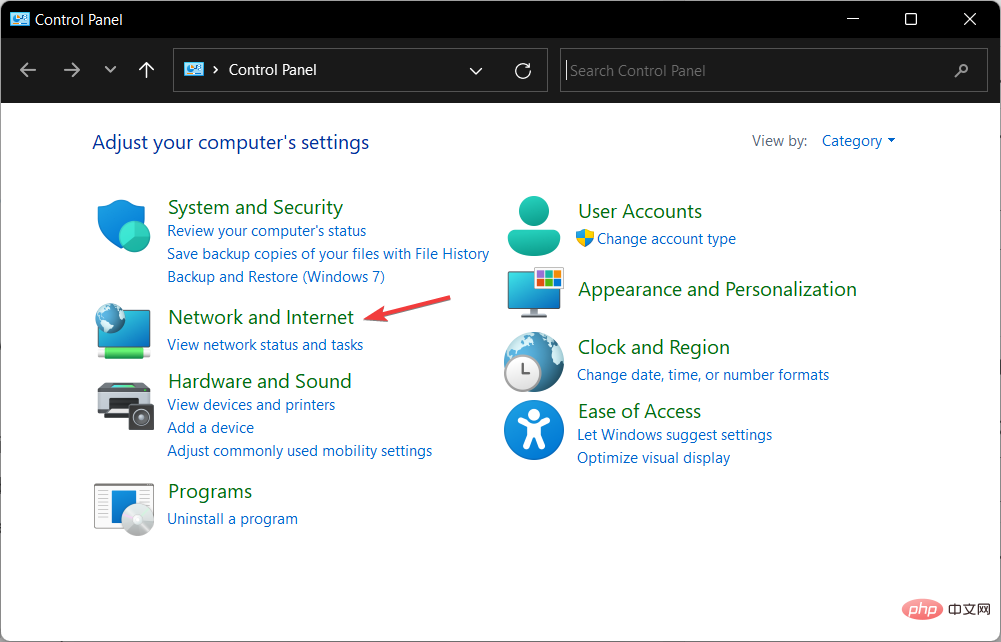
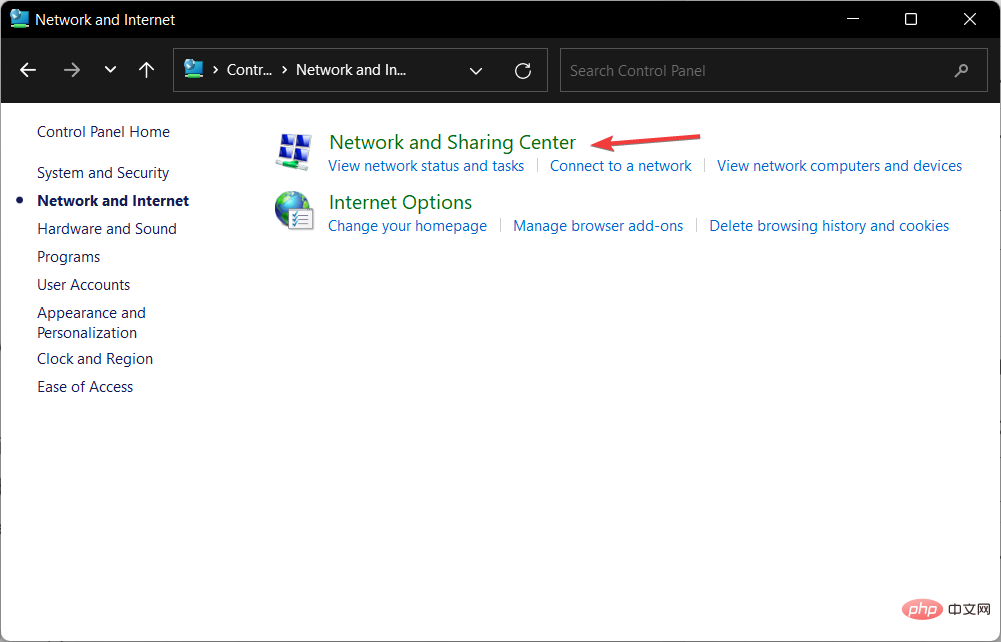
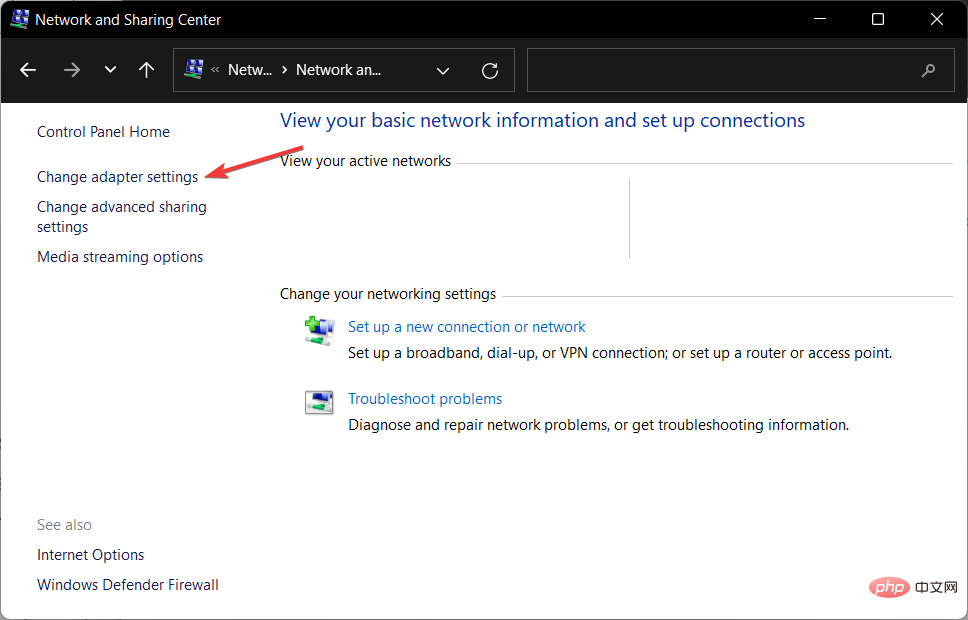
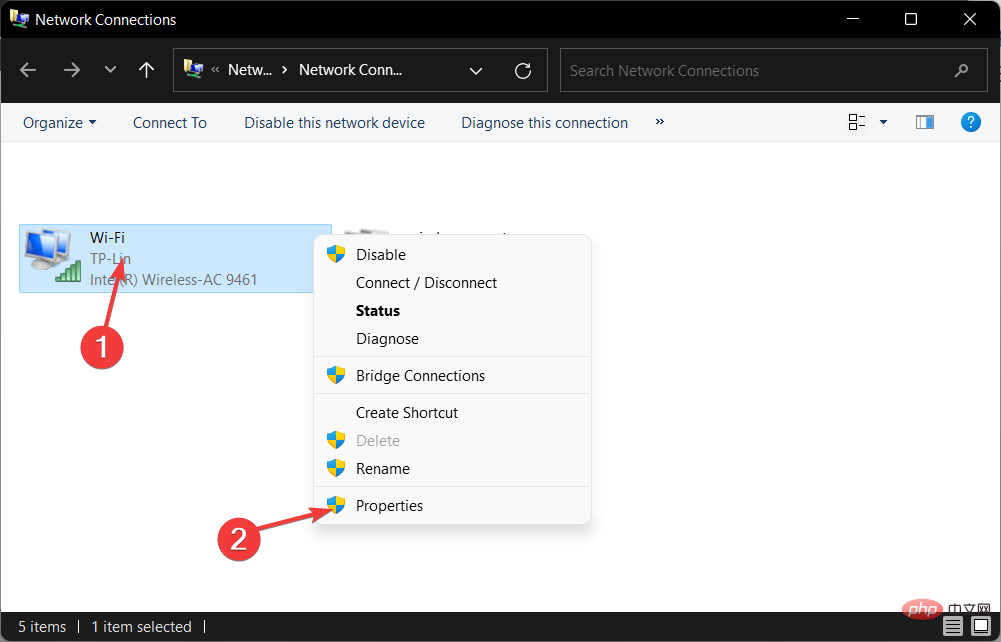
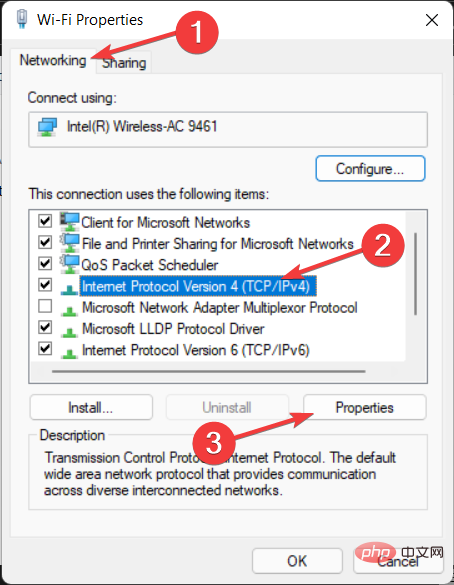
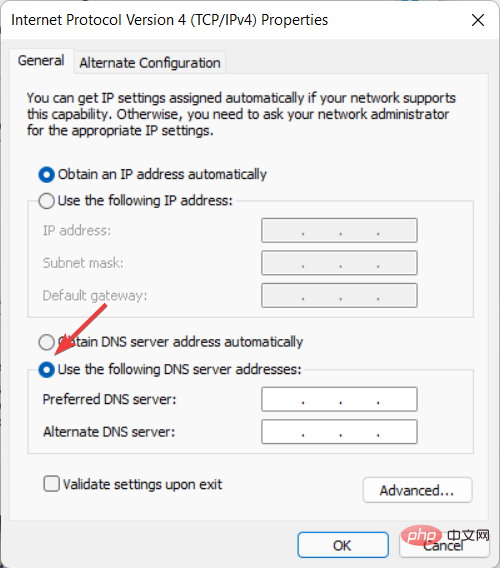
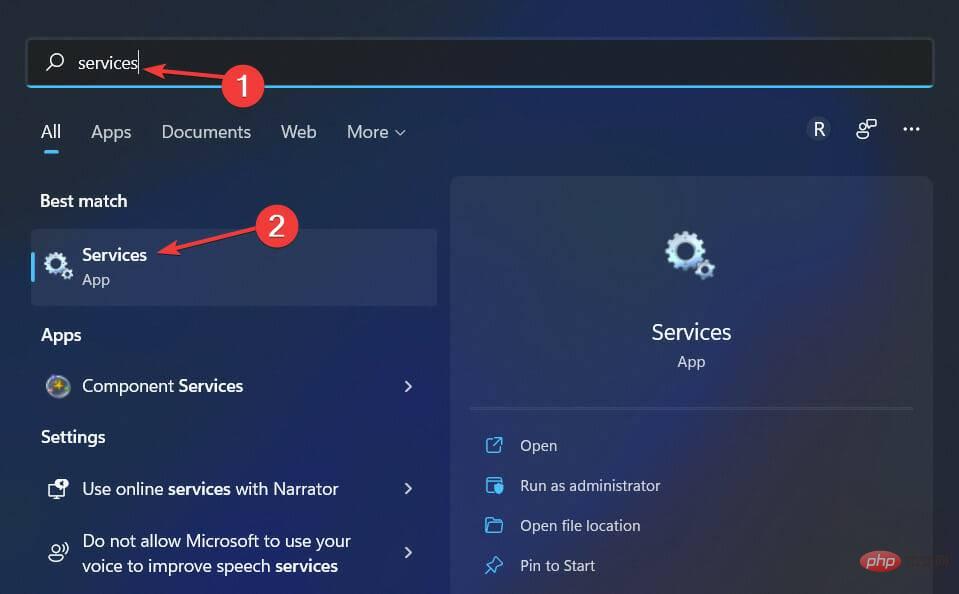
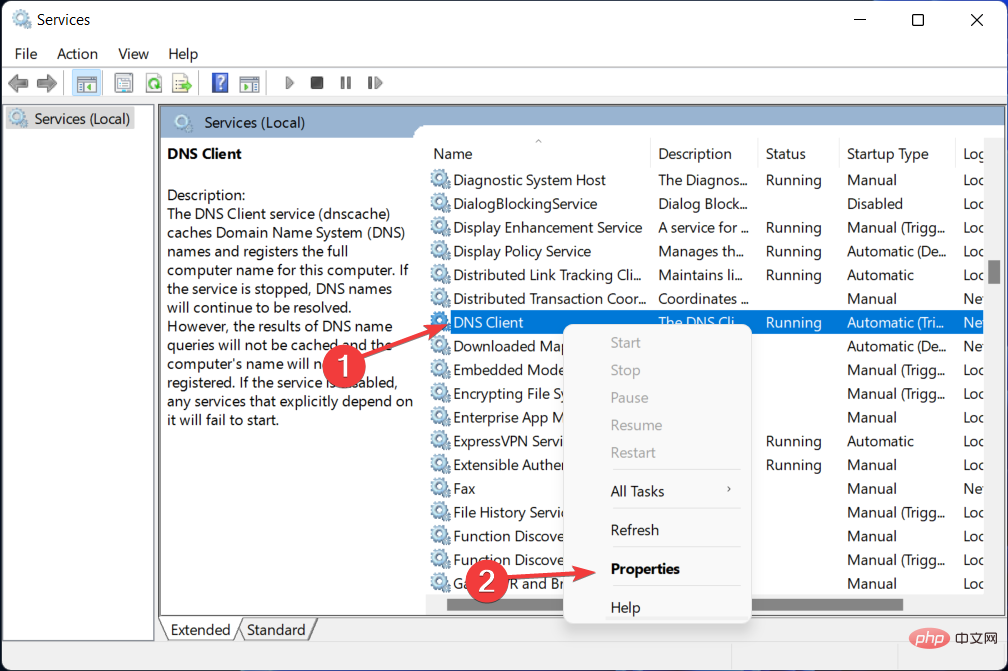
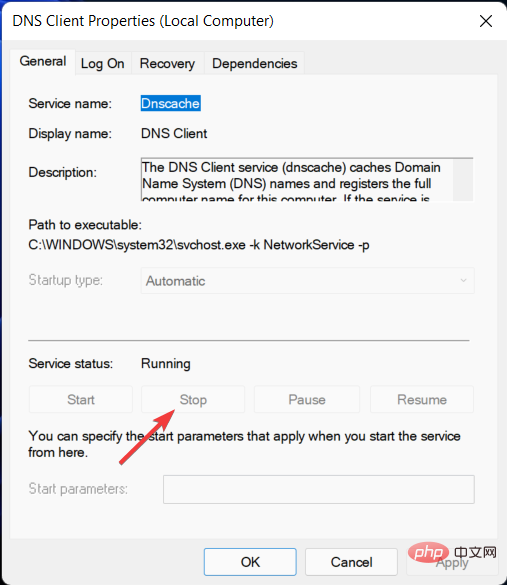
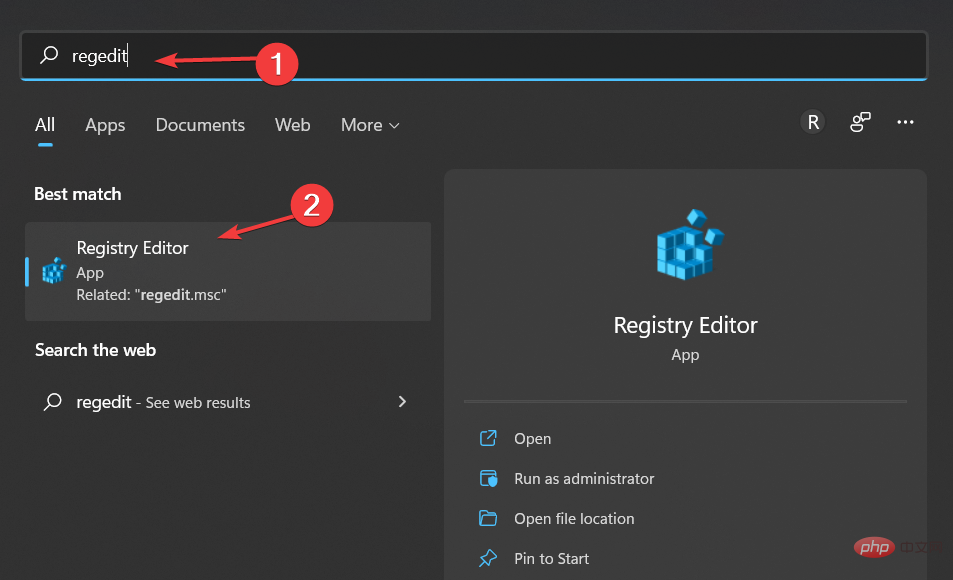
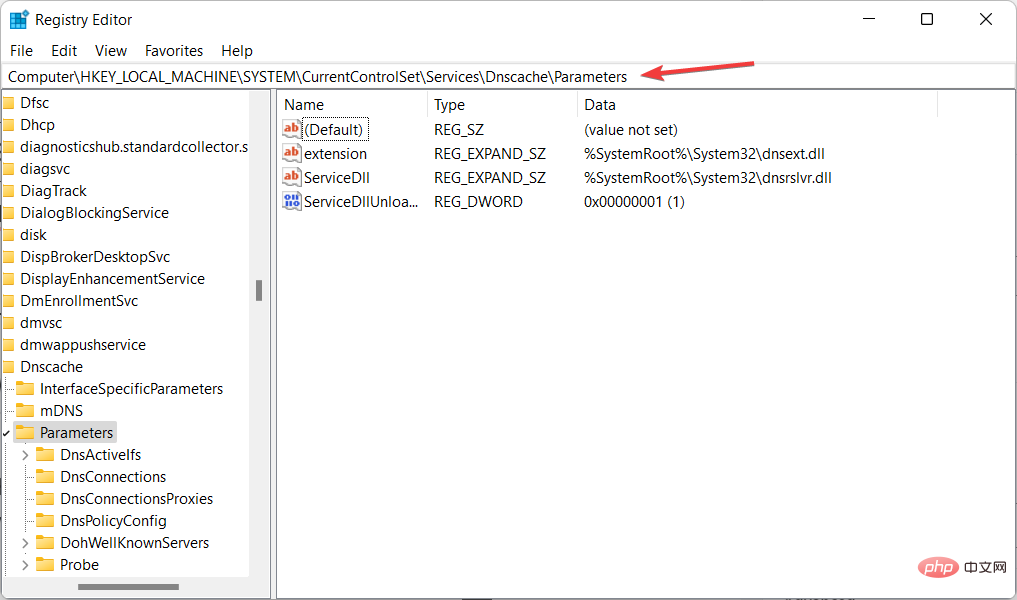
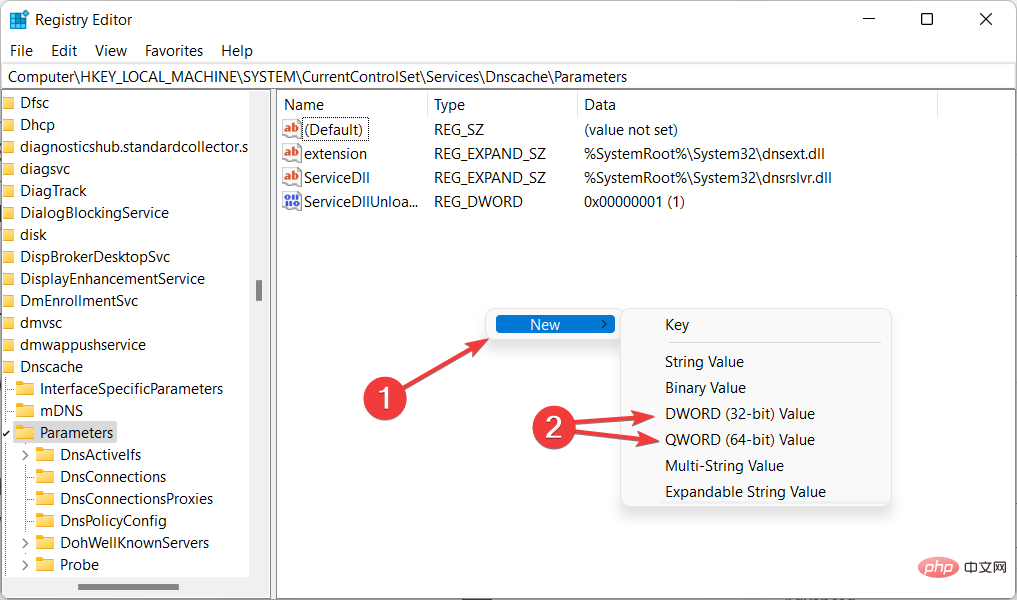 ou QWORD selon votre système. DWORD, abréviation de Double Word, est une définition de type de données disponible uniquement sous Windows.
ou QWORD selon votre système. DWORD, abréviation de Double Word, est une définition de type de données disponible uniquement sous Windows. 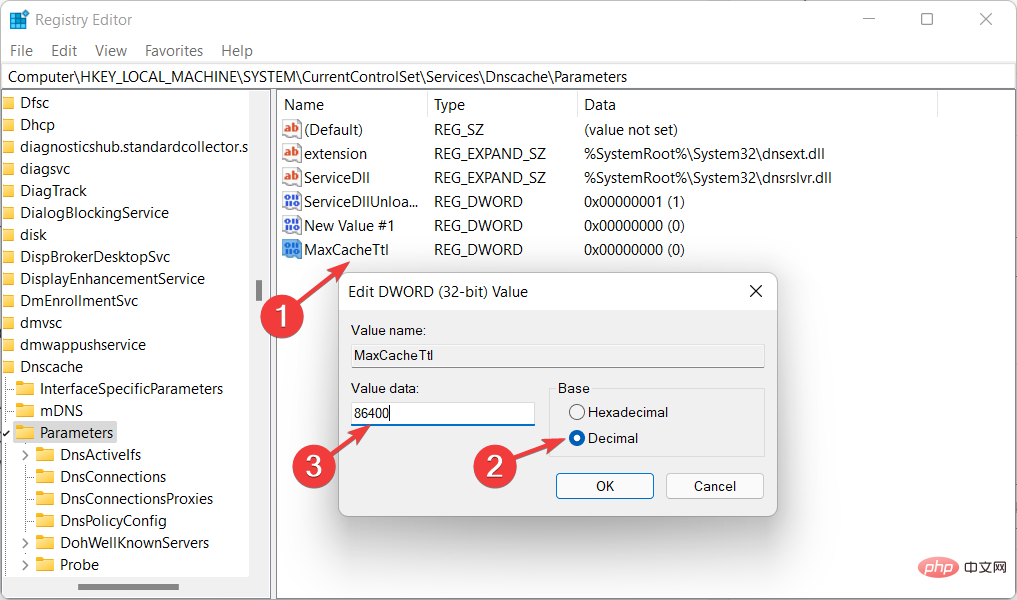 .
. 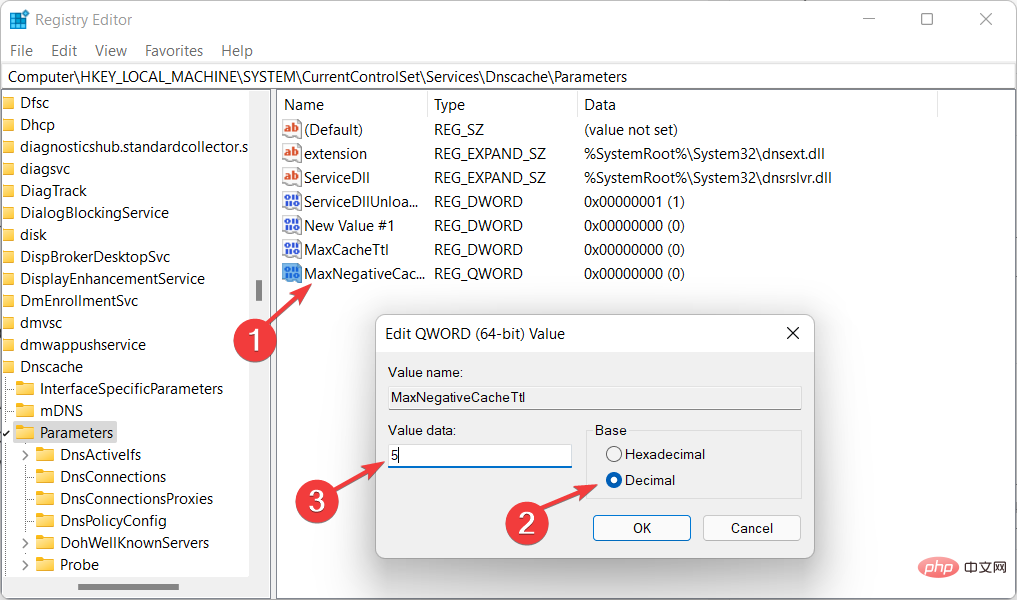 MaxNegativeCacheTtl. Fixez sa valeur à 5. De cette façon, le cache DNS sera réinitialisé toutes les quelques heures.
MaxNegativeCacheTtl. Fixez sa valeur à 5. De cette façon, le cache DNS sera réinitialisé toutes les quelques heures. 

